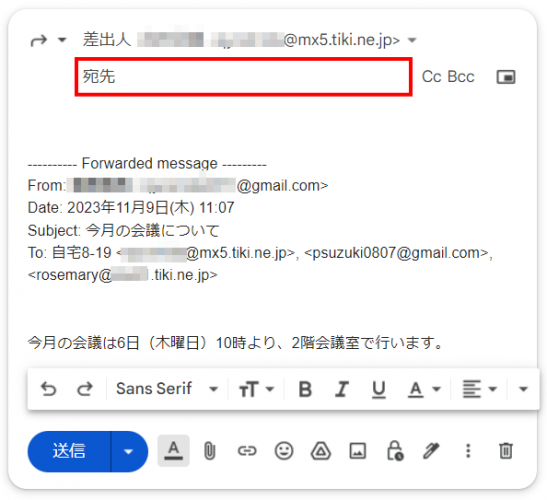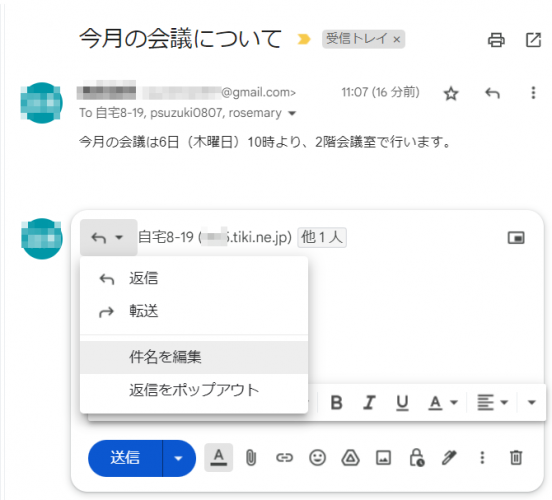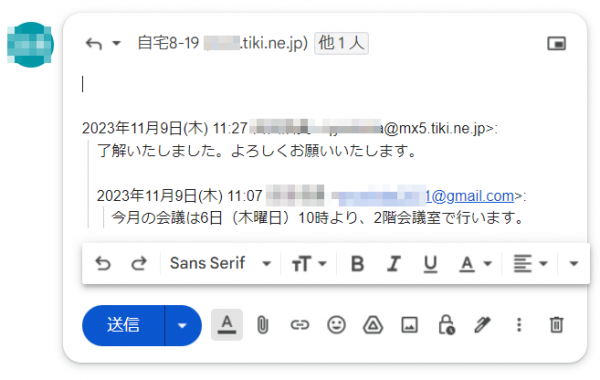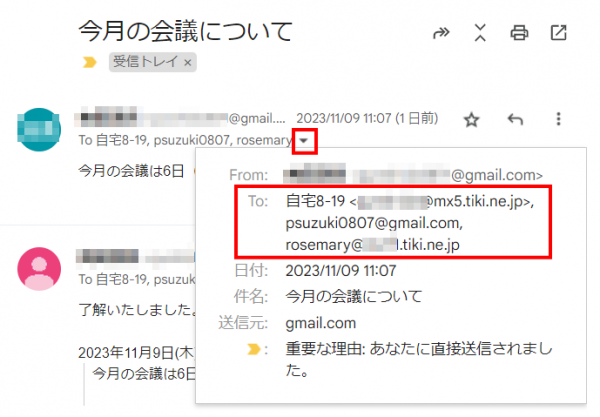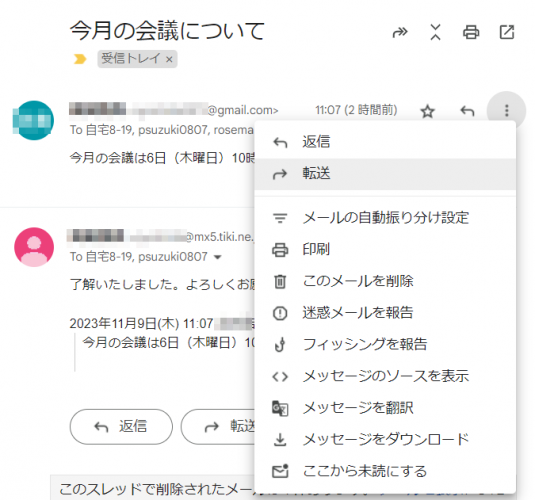Gmail・受信したメールに返信する・転送するには。
受信したメールに対して返信するには、受信トレイの返信をしたいメールをクリックしてメールの一番下に「返信」というボタンがあるのでそれを押します。
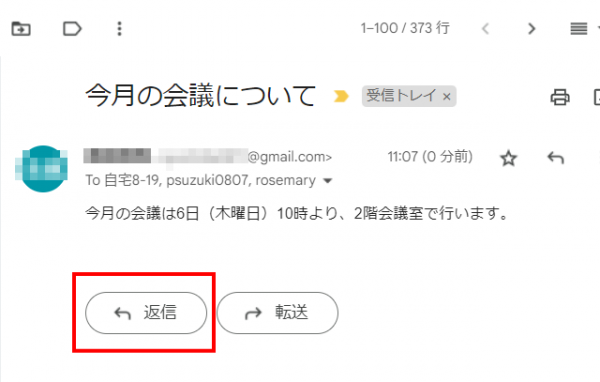
メッセージを入力した後に送信ボタンを押せば相手に返信を返すことができます。
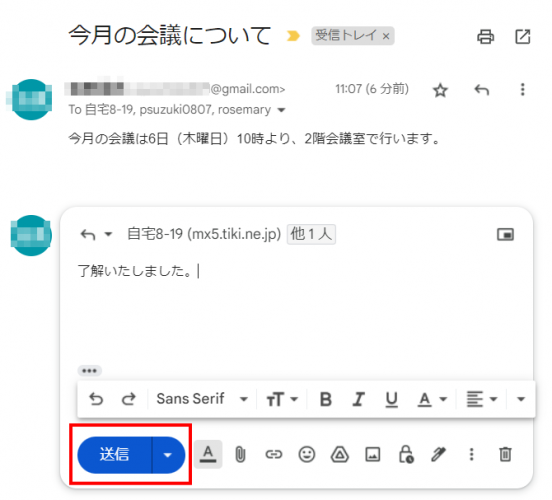
この場合メールの件名は、例えば相手からのメールが「今月の会議について」と言う件名で来ていたとします。
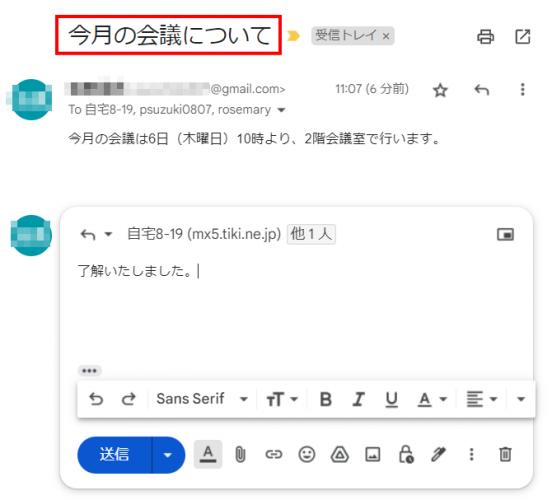
それに対して返信のボタンを押して表示された返信メッセージのメールの件名は
「Re:今月の会議について」
と自動的に入力されています。
返信メールの件名を変更したい場合は左上の矢印(返信の種類)をクリックし、「件名を編集」をクリックします。
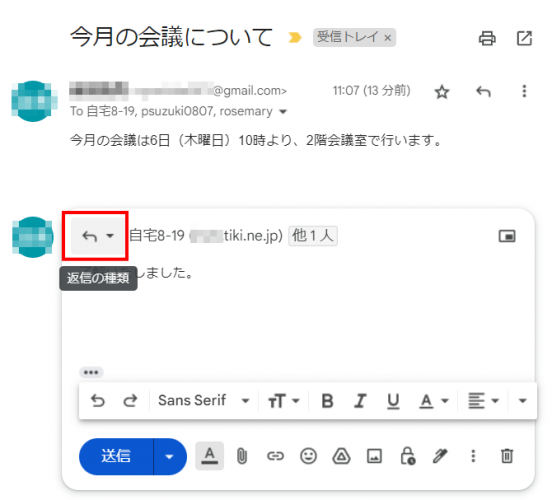
上から2行目「Re:今月の会議について」が件名です。これを書き換えると件名を変更できます。
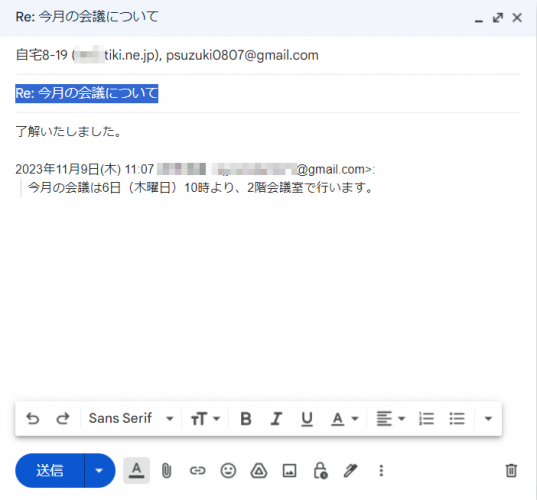
Gmailでは、同じ件名でやりとりしたメールは一つのスレッドにまとめられます。返信を返す時、自動で入っている件名「Re:・・」のまま返信を返すと一つのスレッドにまとめられ、受信トレイを見てみると相手から来たメールに2という数字が入っています。
相手からのメールと、自分が返したメールの、合計2通という意味です。
ここを開いてみると、相手から来たメールと自分が返信したメールがスレッドにまとめられて表示されています。たたまれているメールを見るにはそのメールをクリックします。
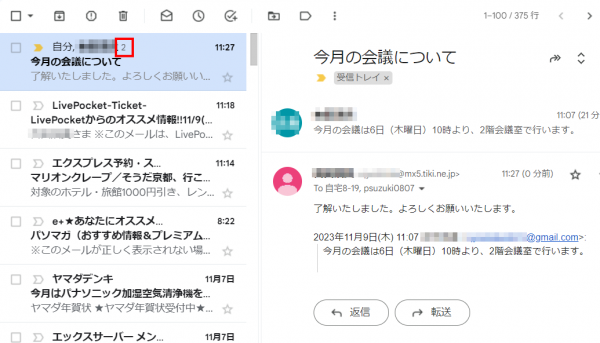
ですが件名を変更して返信した場合は一つのスレッドにまとめられることはなく、送信済みのアイテムの中に入ります。
またGmailは基本的に返信を返す時には引用メールになっており、返信のメッセージの中には、最初から相手のメールが表示されています。
下の方に「コンテンツをすべて表示する」という三つの点々がありますので、ここをクリックすると相手からのメールが表示されます。
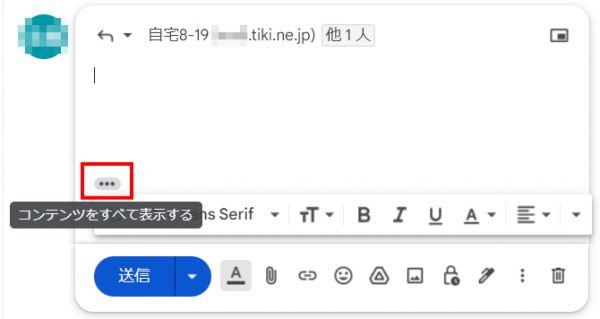
返信を書いた後、送信ボタンを押すとこのままの状態で送信されます。相手のどういったメールに対してこの返信を返したかが分かる機能です。
相手から来た文面が全部残っているのは煩(わずら)わしいと感じる人もいるかも知れませんが、ビジネスにおいては重要な時もあります。
例えば相手が色んな人に色んなメールを送らなければならない業務をしていたとします。そういった人から来たメールに対し、相手の文章を全部削除して「OKです」、とだけ返事を返したとします。それで相手にすんなりと話が通じるでしょうか。
ひょっとしたら相手の人は、この人にどういったメールを送ったのか覚えていないかも知れません。何のメールに対して OK なのか分からないかも知れません。
困った相手の人が「すいません、どの件でしょうか?」と、もう一度メールを送って来た場合「先ほどの件です。」などと返事を返したりすると、相手も更に話が通じず不愉快になる上に業務に支障をきたす場合もあります。
重要なメールであれば相手からの文面は残しておいて、その上に返事を書くのが相手にも分かりやすくスムーズに通じることにもなります。
受信したメールに全員に対して返信する。
自分宛だけではなく複数の人に送信されたメールがあります。
宛先の所(Toの欄)に自分以外にアドレスが書いてあったら、それは自分以外の人にも同じメールが送られているということです。矢印の部分をクリックしてみると他にもメールを送られた人が分かります。
この場合、Toの欄に3つの名前が書いてありますので、3人の人に贈られたことが分かります。

このメールに返信するには、右の矢印である返信ボタンを押します。
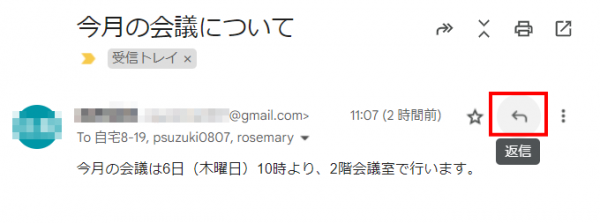
宛先にはメールを送られた人のアドレスがすでに2つ入っています。
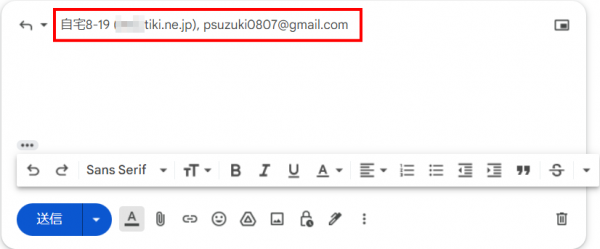
宛先の部分(赤枠の中)をクリックしてみると、すでに入っているアドレスや、追加が可能なアドレスが表示されます。
宛先から外したいものは×で消して、追加したいものはそのアドレスをクリックして、送りたいアドレスを選びます。
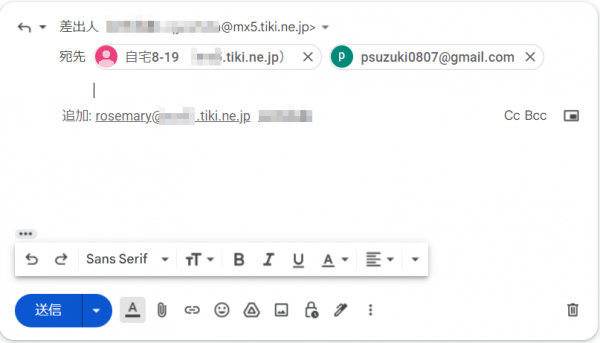
受信したメールを他の人に転送する。
Gmailでは受信したメールを他のアドレスへ転送する機能があります。転送を行うとメールの内容をそのまま他の人へ送る事が出来ます。
転送するには転送するメールの右上にある縦3つの点のアイコン「その他」をクリックして、そこから「転送」をクリックします。
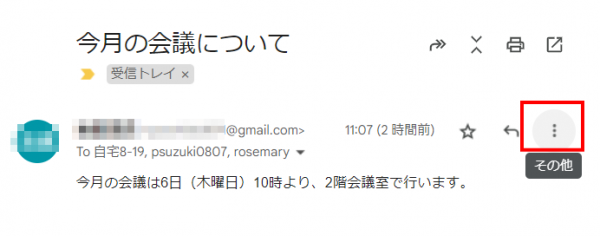
また、メールの画面の一番下に転送のボタンが表示されていたらそれをクリックしても転送出来ます。
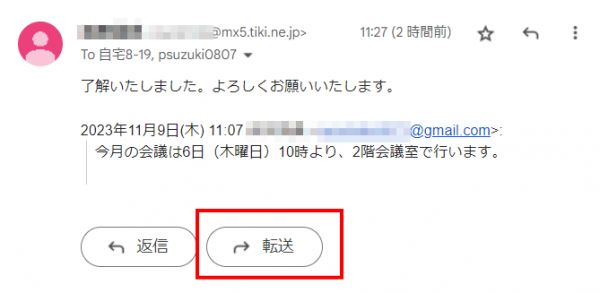
転送用の画面が表示されます。宛先の部分に転送先のメールアドレスを入力します。